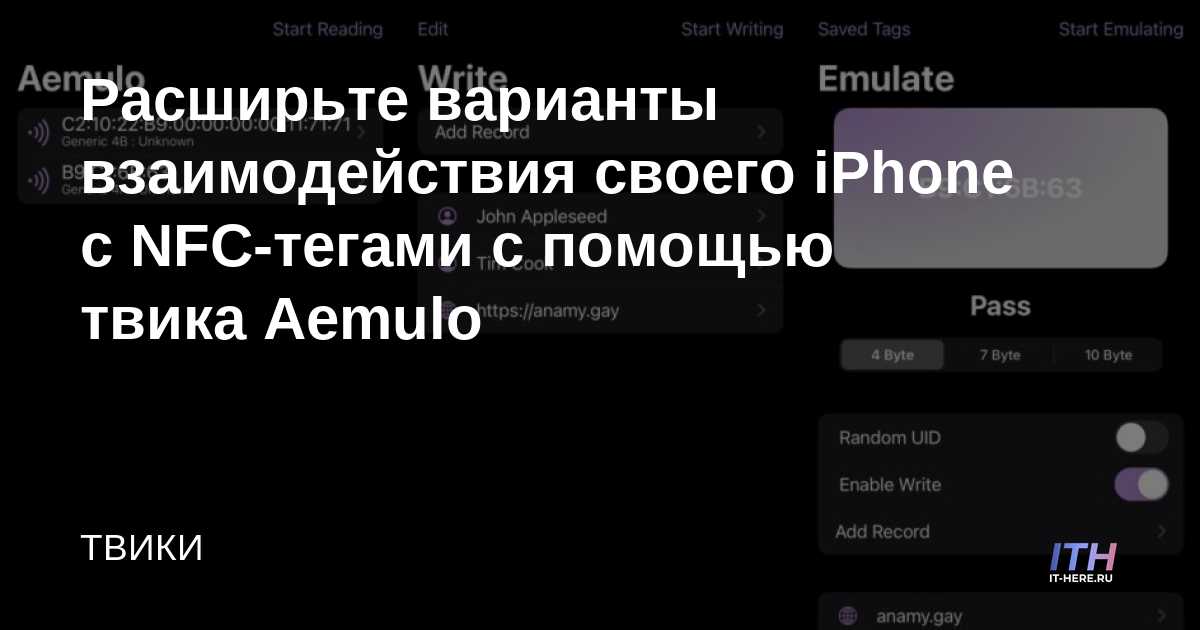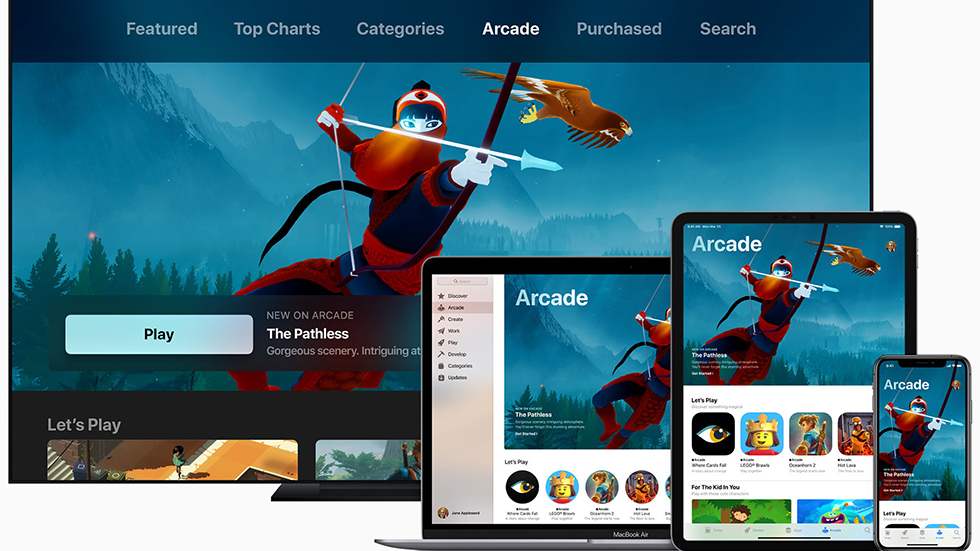We hebben onlangs besproken hoe je de bètaversie van macOS Monterey kunt installeren. Als je dit hebt gedaan, maar besefte dat de bètaversie niet bij je past, hoef je alleen maar terug te keren naar de stabiele versie van macOS Big Sur. Vervolgens laten we u zien hoe u dit kunt doen.
Lees ook: Een macOS 12 Monterey-installatiebalk maken
Downgraden van macOS 12 beta naar macOS Big Sur
Om te beginnen is het de moeite waard om een paar nuances op te merken. Als u een back-up van uw systeem hebt gemaakt voordat u de bèta installeerde, kunt u uw gegevens herstellen vanaf uw Time Machine-kopie.
Om terug te draaien, moet u de schijf formatteren waarop de bètaversie is geïnstalleerd. Als je macOS 12 beta op een schijfpartitie hebt geïnstalleerd, kun je deze eenvoudig verwijderen en je Mac zal opstarten in macOS Big Sur.
Als je macOS 12 beta op je head-unit hebt geïnstalleerd, volg dan de onderstaande instructies.
Hoe macOS 12 Monterey Beta te verwijderen
Het is beter om het macOS Big Sur-installatieprogramma van tevoren op een flashstation voor te bereiden. Nogmaals, we merken op dat deze instructie relevant is voor degenen die een “schone installatie” van macOS 12 beta hebben gedaan.
1) Klik in de menubalk op het logo appel en selecteer Herstarten…
twee) houd de toetsen vast Opdracht + Rtotdat het menu Hulpprogramma’s verschijnt.
3) selecteer alstublieft Hulpprogramma voor veilig opstartenvoer uw wachtwoord in en schakel de optie in Opstarten vanaf externe media toestaan…
Start uw computer opnieuw op en herhaal stap 2 om het menu Hulpprogramma’s te openen.
1) Selecteer een item schijfhulpprogrammaKlik op Doorgaanen kies vervolgens uw opstartschijf (waarschijnlijk Macintosh HD).
twee) Klik op Wissen bovenaan de pagina en kies je formaat. Voer een nieuwe naam in voor de schijf of behoud Macintosh HD. Op nieuwere Macs is het formaat APFSen in de oude – HFS+ (geregistreerd)…
3) druk nogmaals op de knop Wissen en wacht tot het proces is voltooid.
Installeer macOS Big Sur opnieuw
Een schone installatie van macOS Big Sur vereist een installatiebalk die u van tevoren had moeten maken.
1) Sluit de flashdrive aan op uw computer en selecteer het Apple USB-logo in de menubalk. Zorg ervoor dat je een internetverbinding hebt.
twee) Klik op Uitschakelen…
3) Als je een Apple Silicon Mac hebt, houd je de aan/uit-knop ingedrukt totdat het optievenster verschijnt. Houd op een Intel Mac ingedrukt Optie onmiddellijk na het aanzetten van de computer.
4) Selecteer de flashdrive in het opstartmenu.
5) Klik op Doorgaan…
De installatie van macOS Big Sur begint. Volg de instructies.
Een kopie van Time Machine herstellen
1) Sluit uw exemplaar van Time Machine aan op uw computer en zorg ervoor dat u een internetverbinding hebt.
twee) Selecteer het logo in de menubalk. appel en druk op Herstarten…
3) houd de toetsen vast Opdracht + R totdat het menu Hulpprogramma’s verschijnt.
4) selecteer alstublieft Herstel van Tijd Machine Rug en klik op “Doorgaan”.
5) Klik op Doorgaan en selecteer vervolgens het gekopieerde medium. Selecteer de kopie zelf en klik op Doorgaan…
Wacht tot het proces is voltooid, waarna al uw instellingen en gegevens terug moeten zijn.
Zoals je kunt zien, is downgraden van macOS 12 Monterey naar macOS Big Sur niet eenvoudig. We raden af om bètaversies van het systeem op uw belangrijkste apparaten te installeren. We hopen dat het je lukt!
zie vergelijkbare
macOS Big Sur macOS Monterey